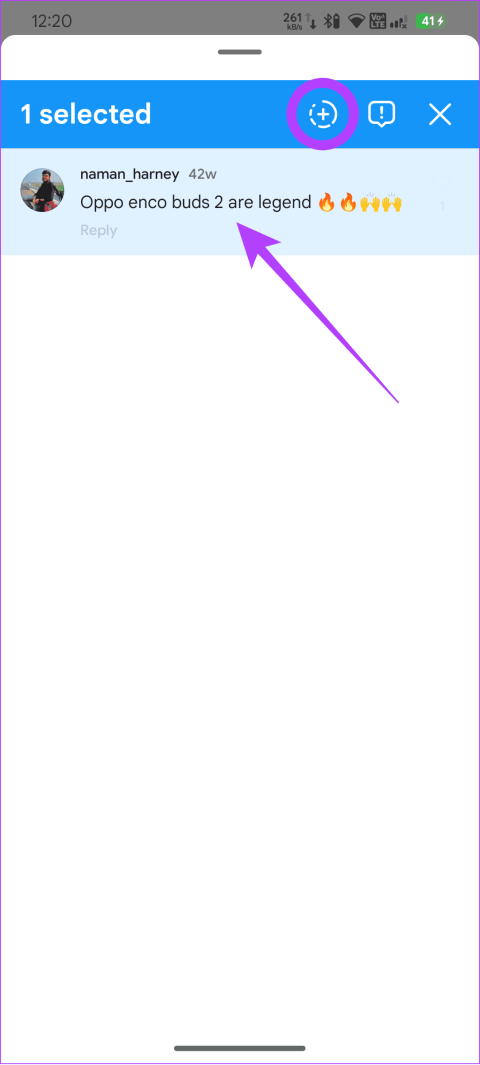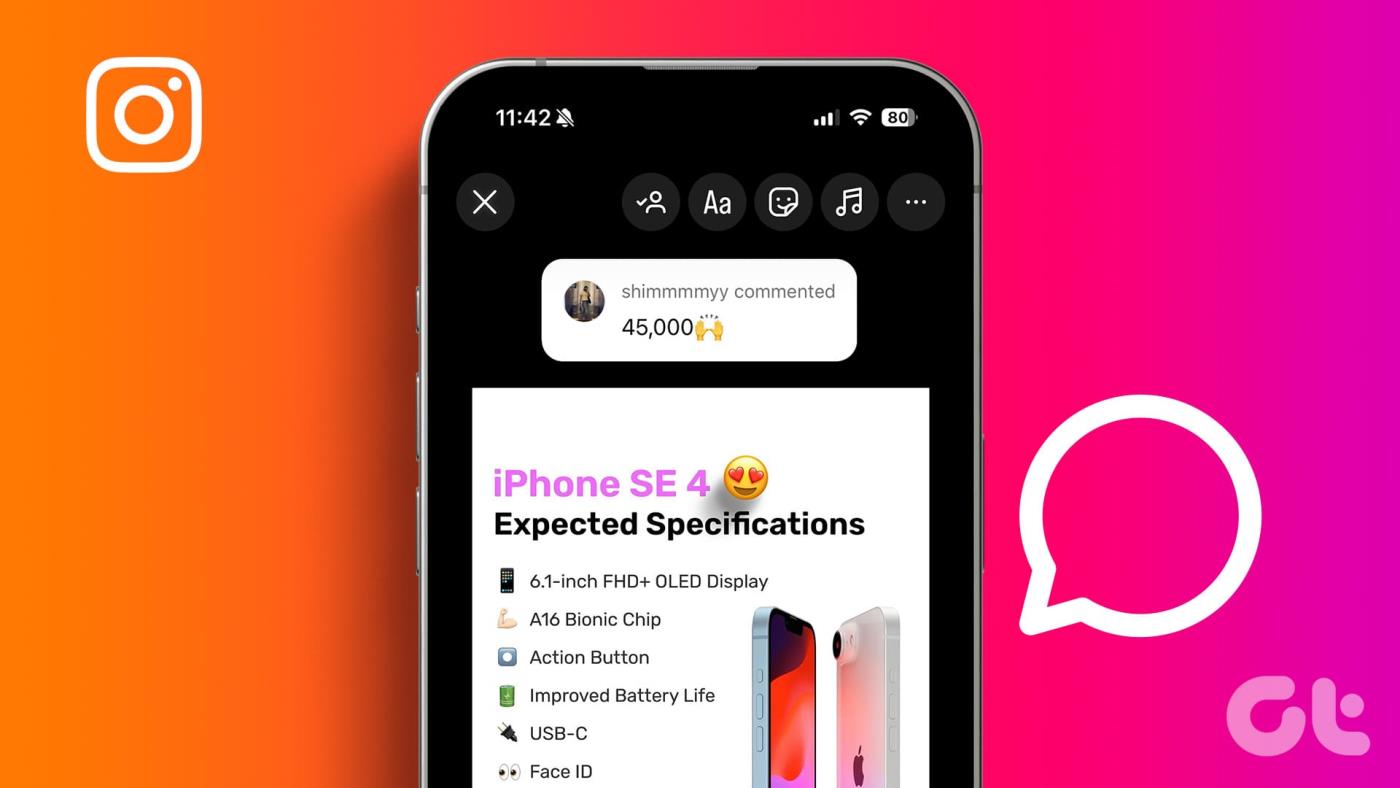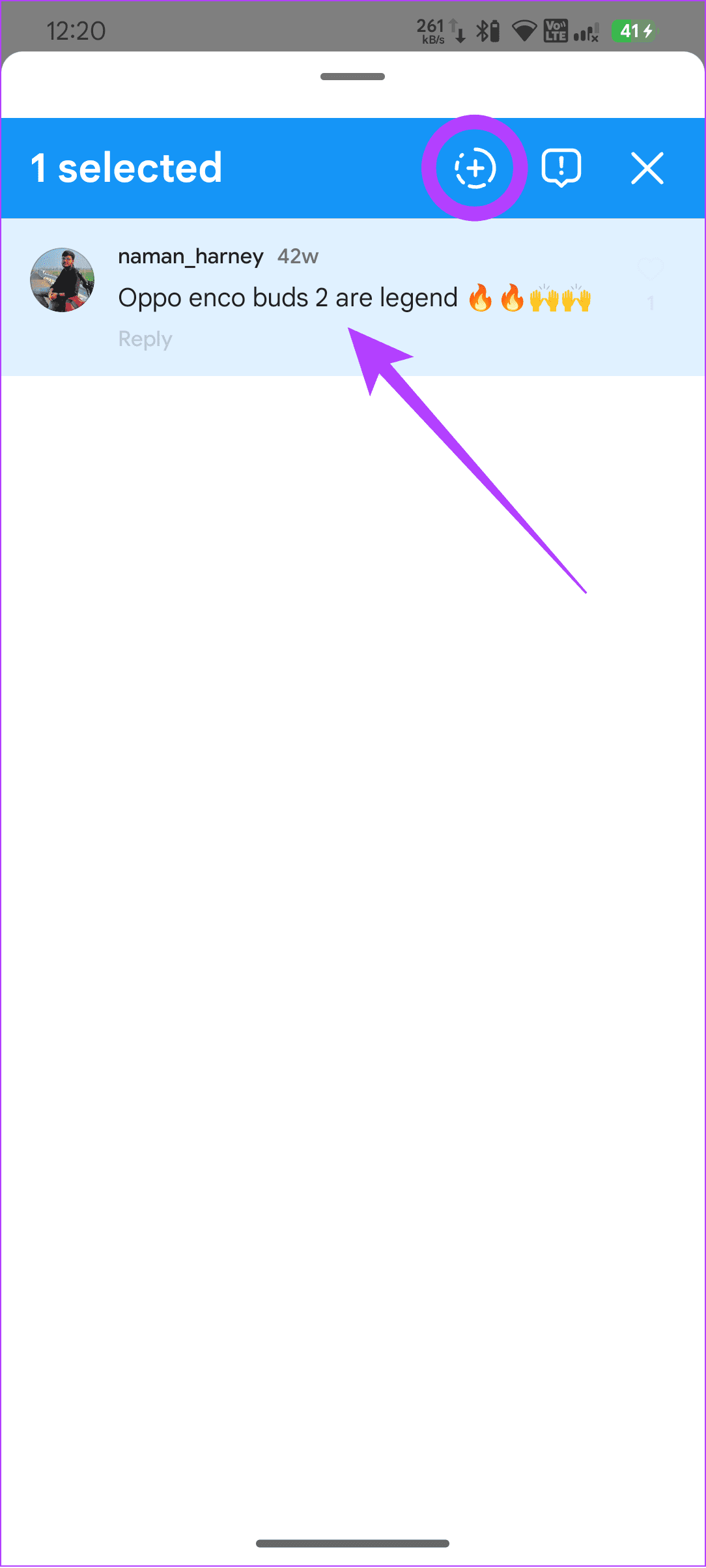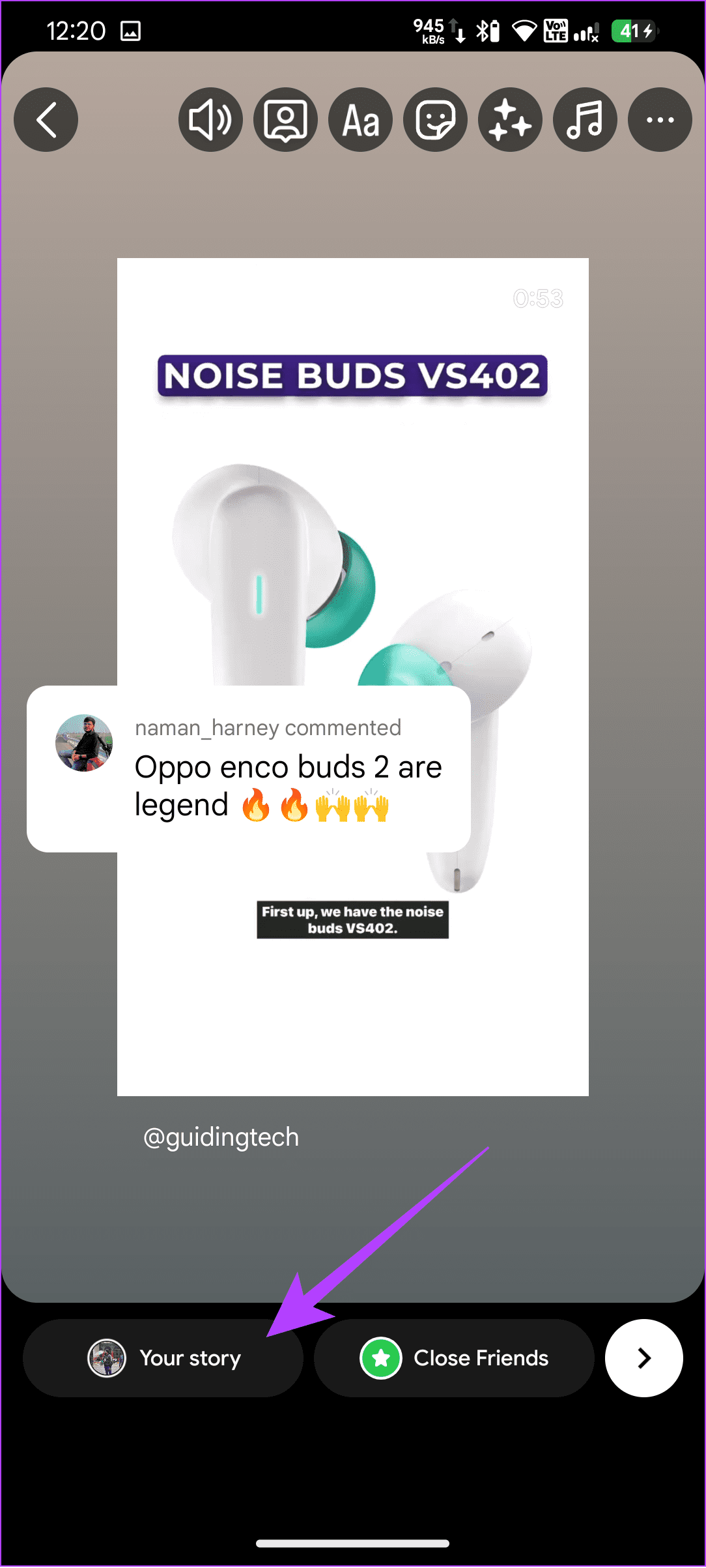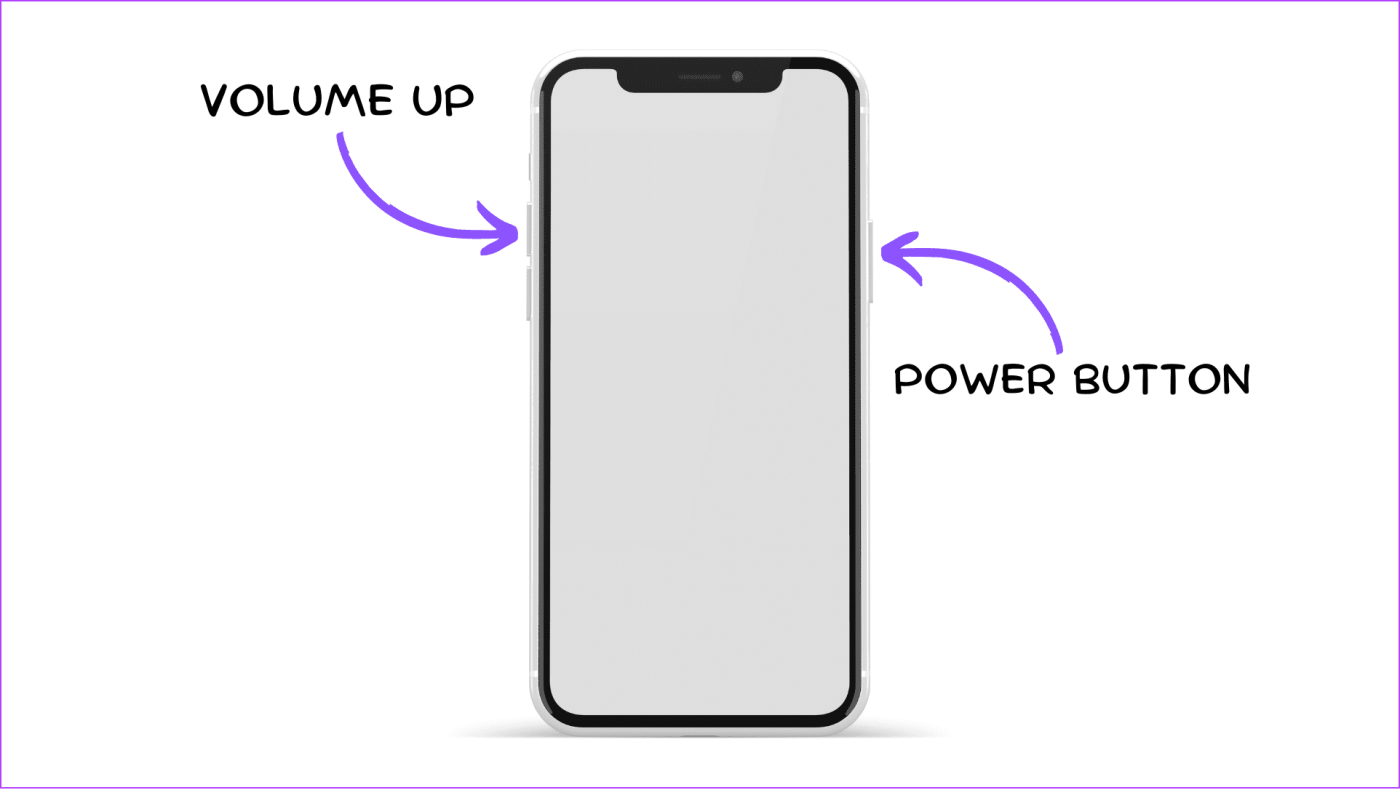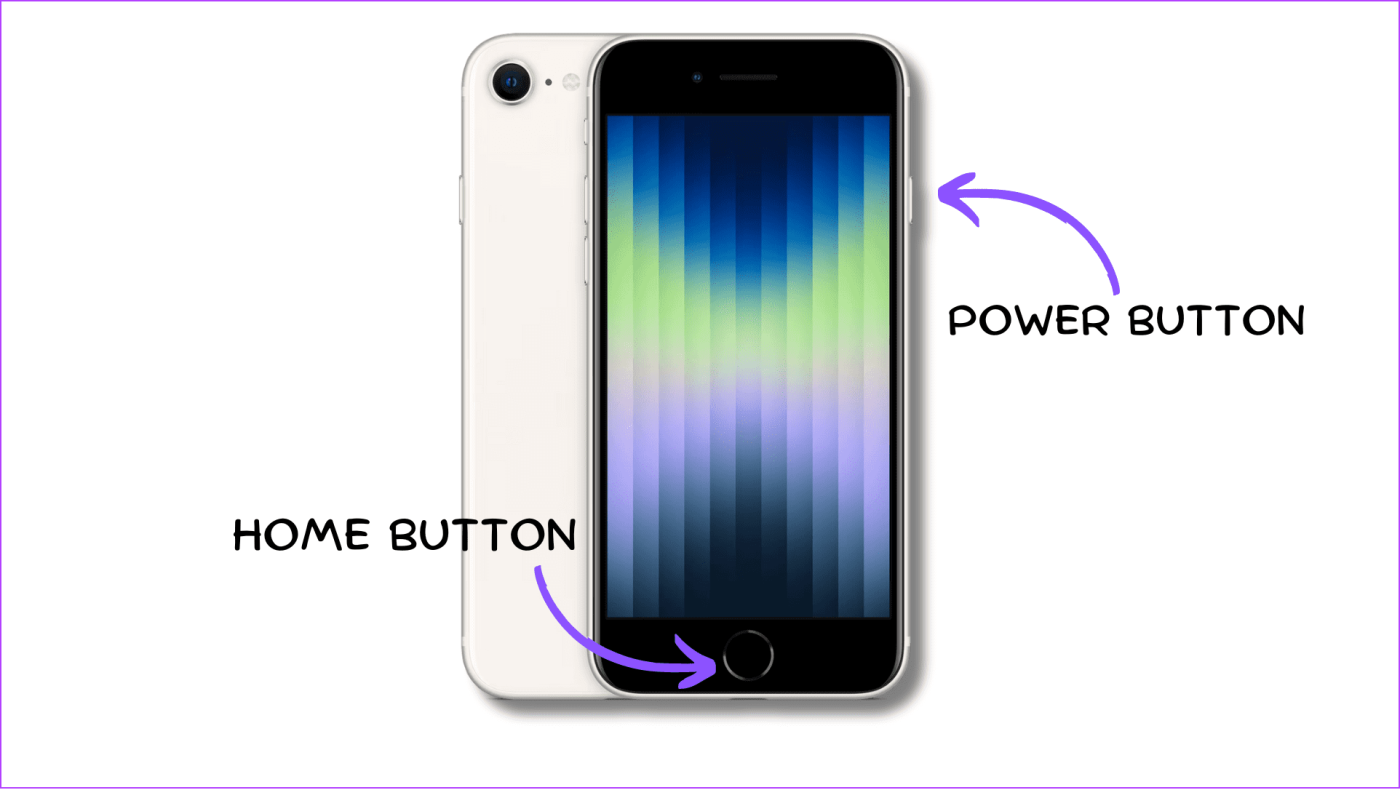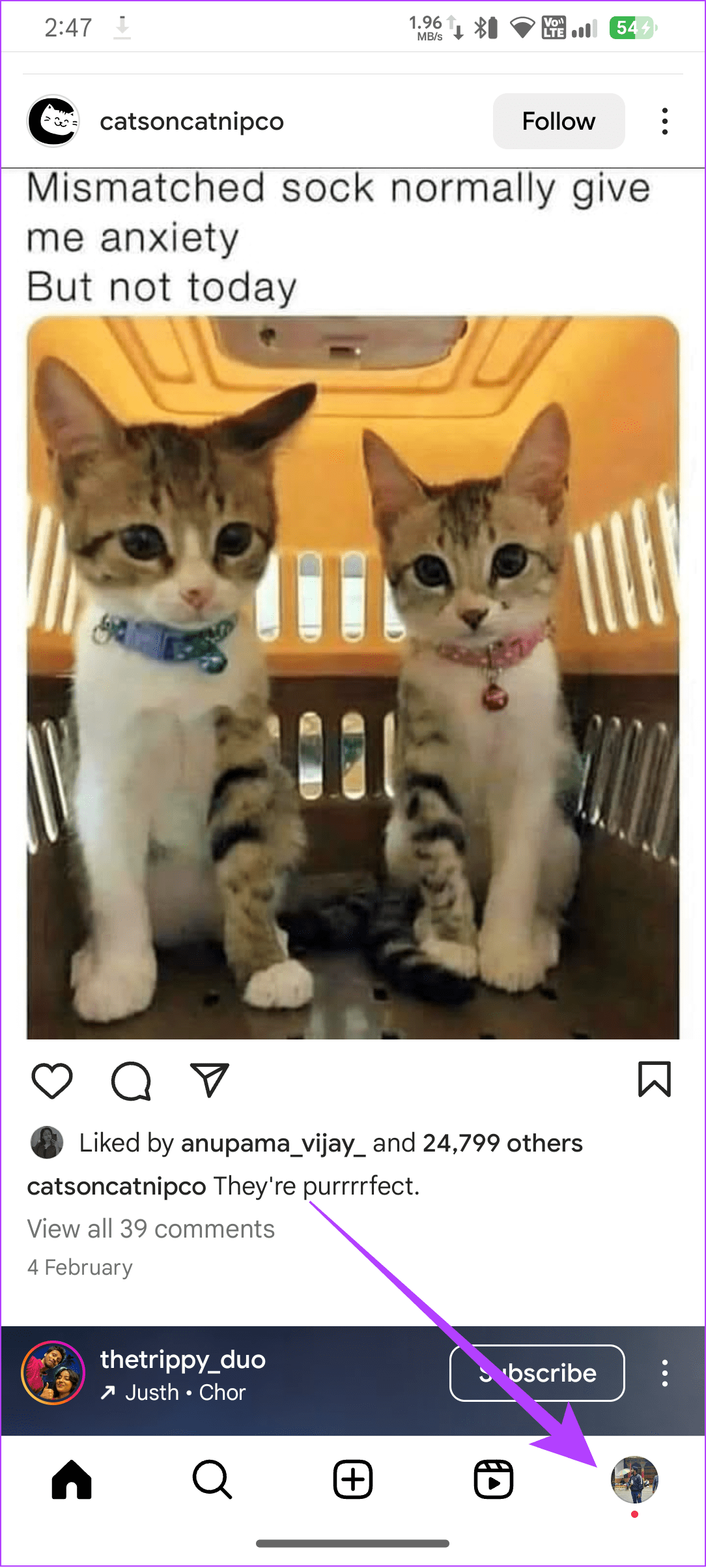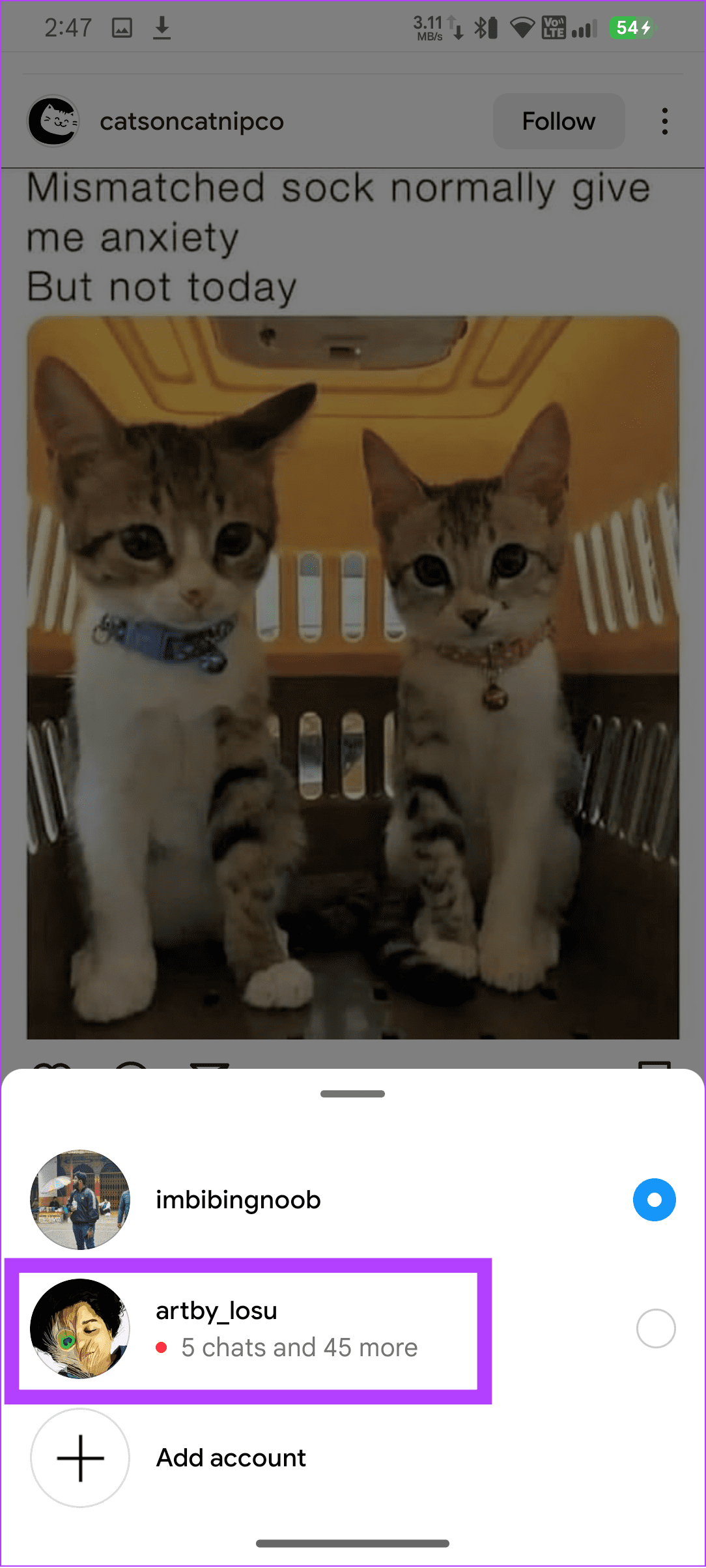Las historias de Instagram son una manera fácil de compartir actualizaciones con tus seguidores rápidamente. A lo largo de los años, se han agregado múltiples funciones a las historias para mantener a los usuarios interesados en las Historias. La última de las cuales es la posibilidad de compartir comentarios en Instagram.
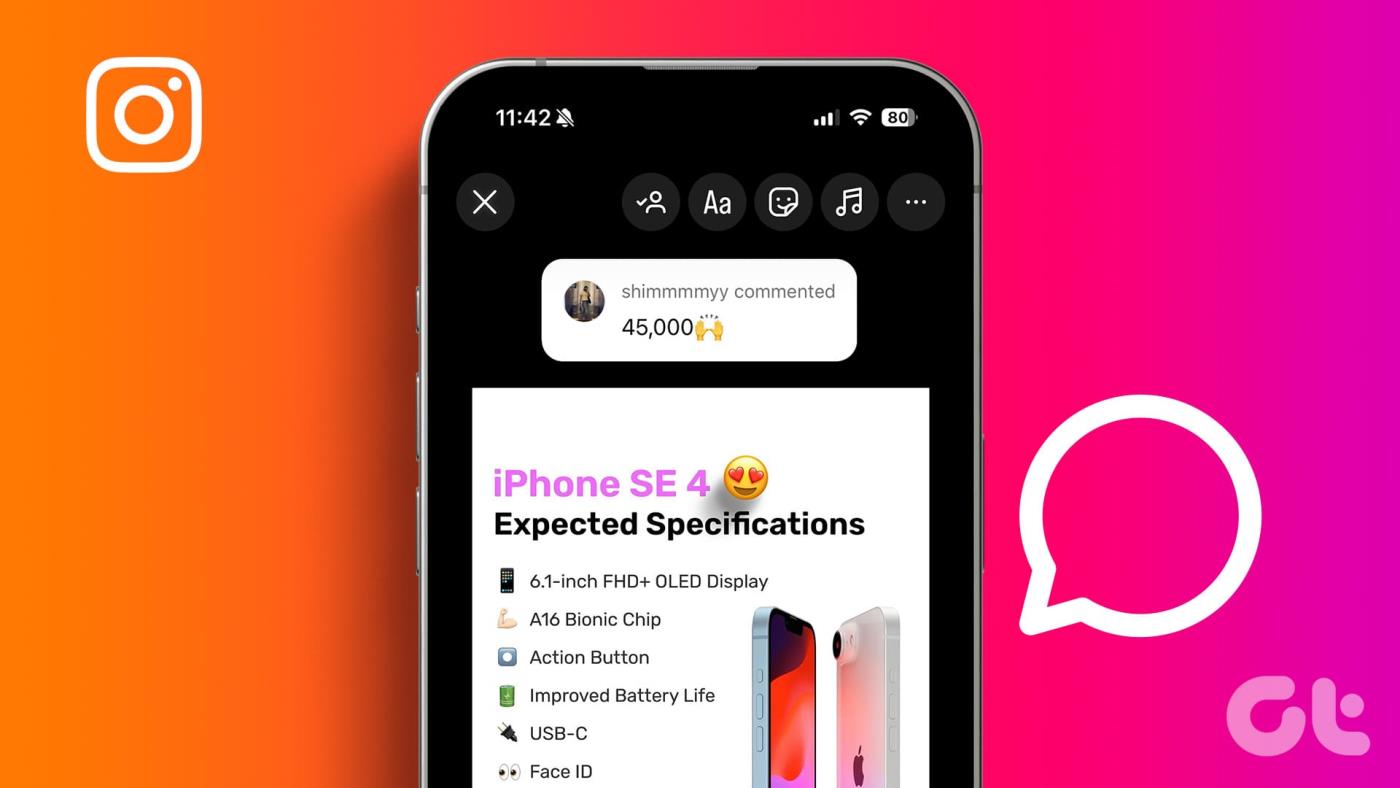
A veces, encontramos un comentario divertido y queremos compartirlo con todos en las historias de Instagram, pero recientemente ha habido una opción dedicada. Con esta guía, le mostraremos todas las formas posibles de hacerlo y cómo obtener la función para su cuenta.
Lea también: Cómo eliminar todas las publicaciones de Instagram en PC y móvil
La capacidad de resaltar las respuestas a publicaciones en las historias de Instagram está disponible para la aplicación para teléfonos inteligentes. Así es como puedes hacerlo:
Paso 1: abre la aplicación de Instagram, seguida de la publicación desde la que deseas compartir comentarios en la historia de Instagram.
Paso 2: mantén presionado el comentario que deseas compartir.
Paso 3: Ahora, toca el ícono Historia (botón Más dentro del círculo).
Paso 4: realiza los cambios necesarios y toca Tu historia en la parte inferior.
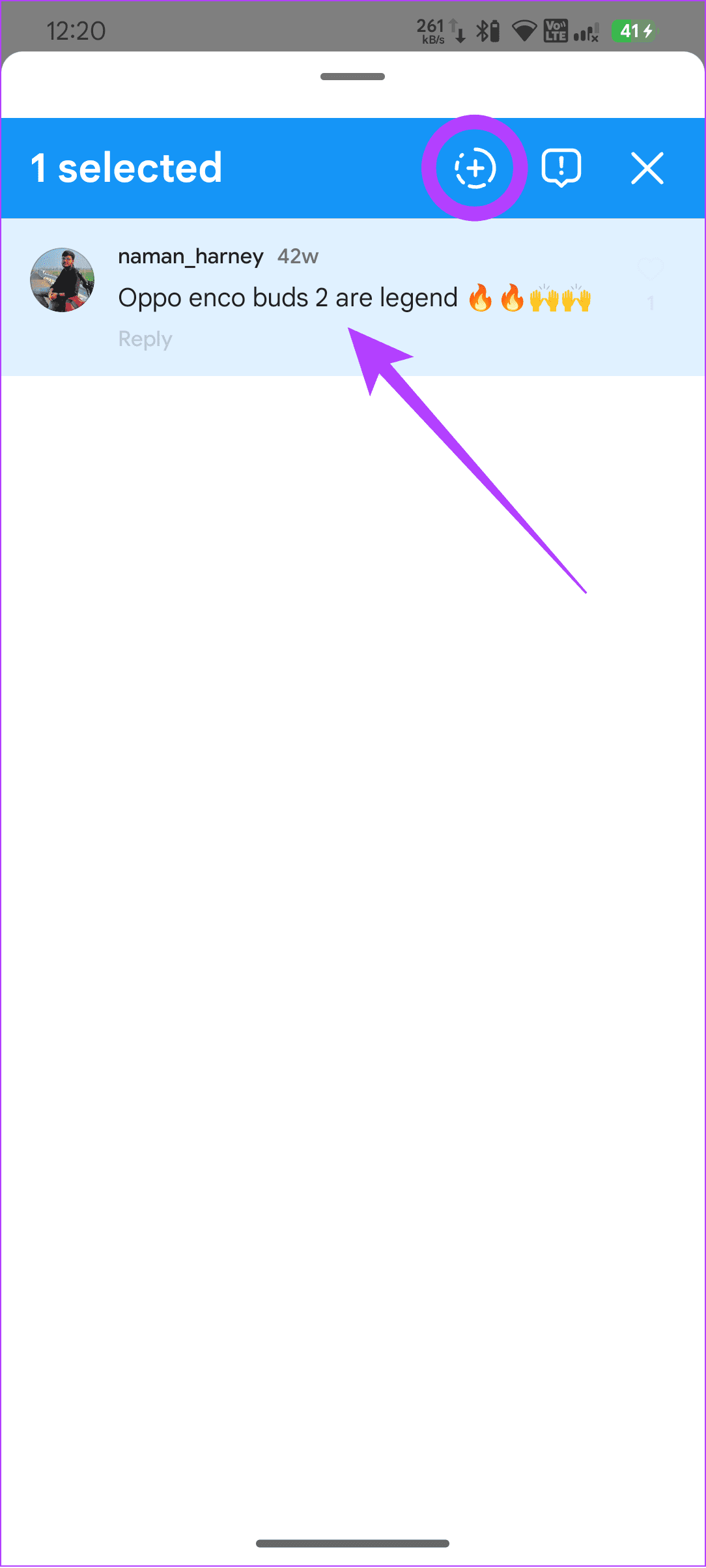
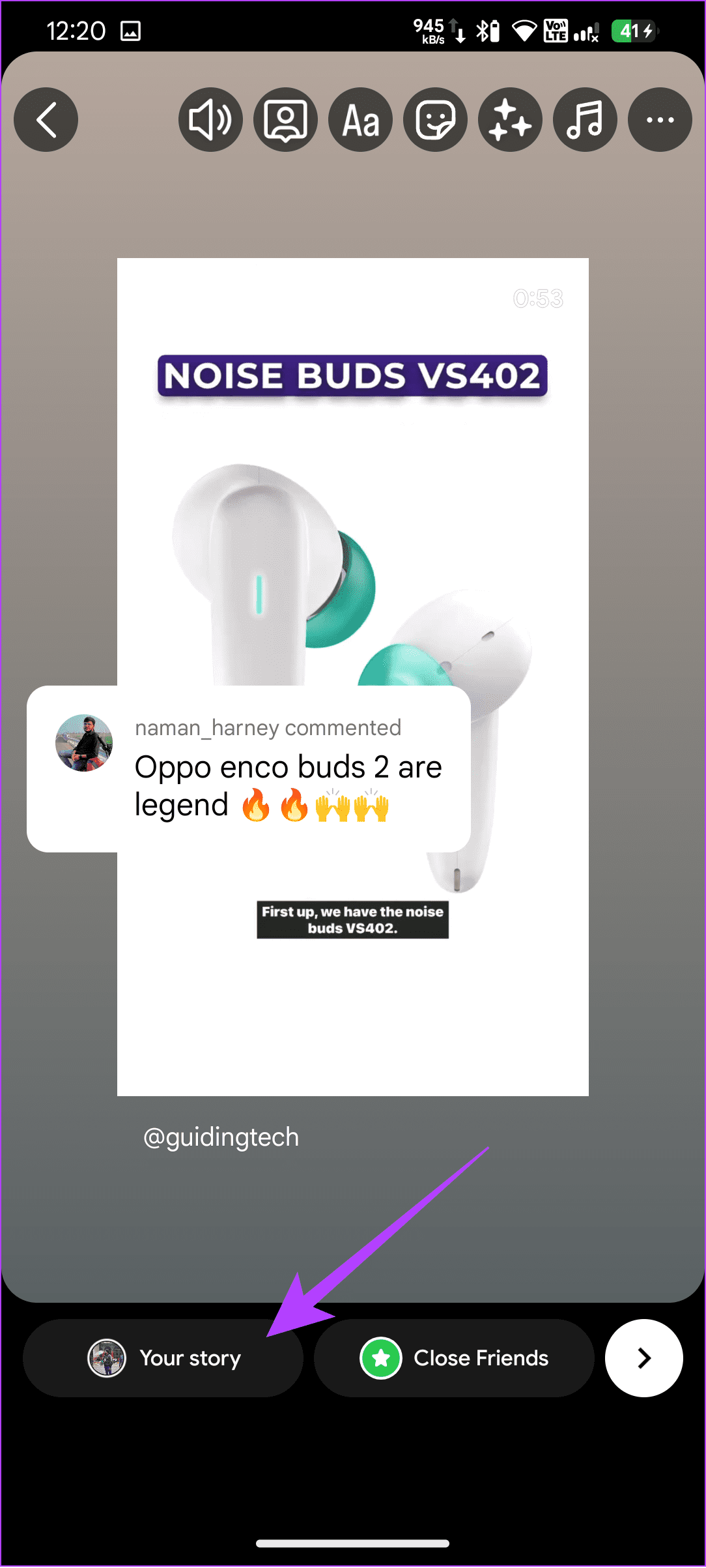
Si tu cuenta aún no tiene la opción de compartir respuestas en las historias de Instagram, todavía tenemos una solución. Toma una captura de pantalla y publícala en tu historia de Instagram. Asegúrese de recortar la imagen para que parezca la función predeterminada. A continuación se explica cómo tomar capturas de pantalla:
En iPhone
- Para iPhones con FaceID : mantenga presionado el botón lateral + el botón para subir el volumen al mismo tiempo hasta que escuche el sonido del obturador o aparezca una miniatura de captura de pantalla en su pantalla.
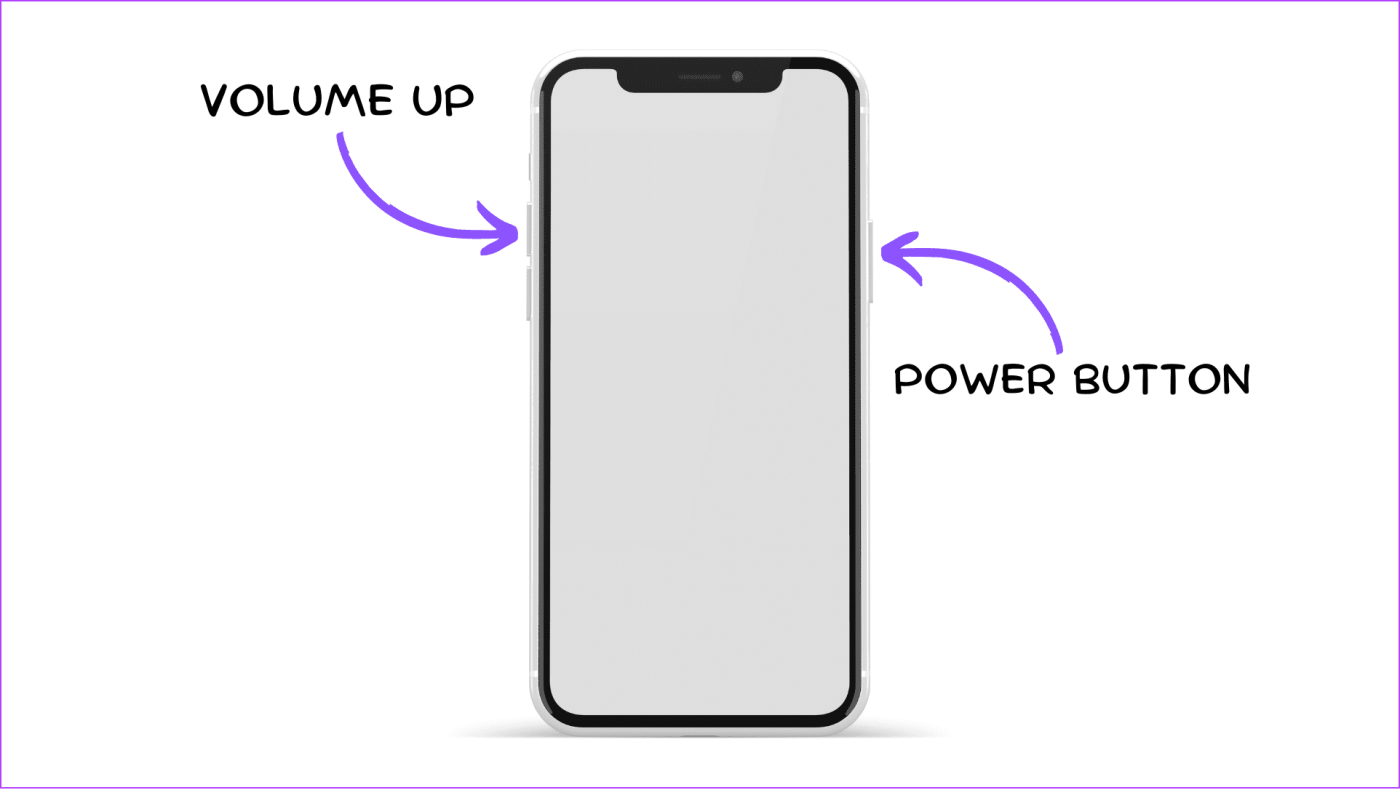
- Para iPhones con TouchID (botón de inicio) : presione los botones laterales y de inicio simultáneamente hasta que escuche el sonido del obturador o aparezca una miniatura de captura de pantalla en su pantalla.
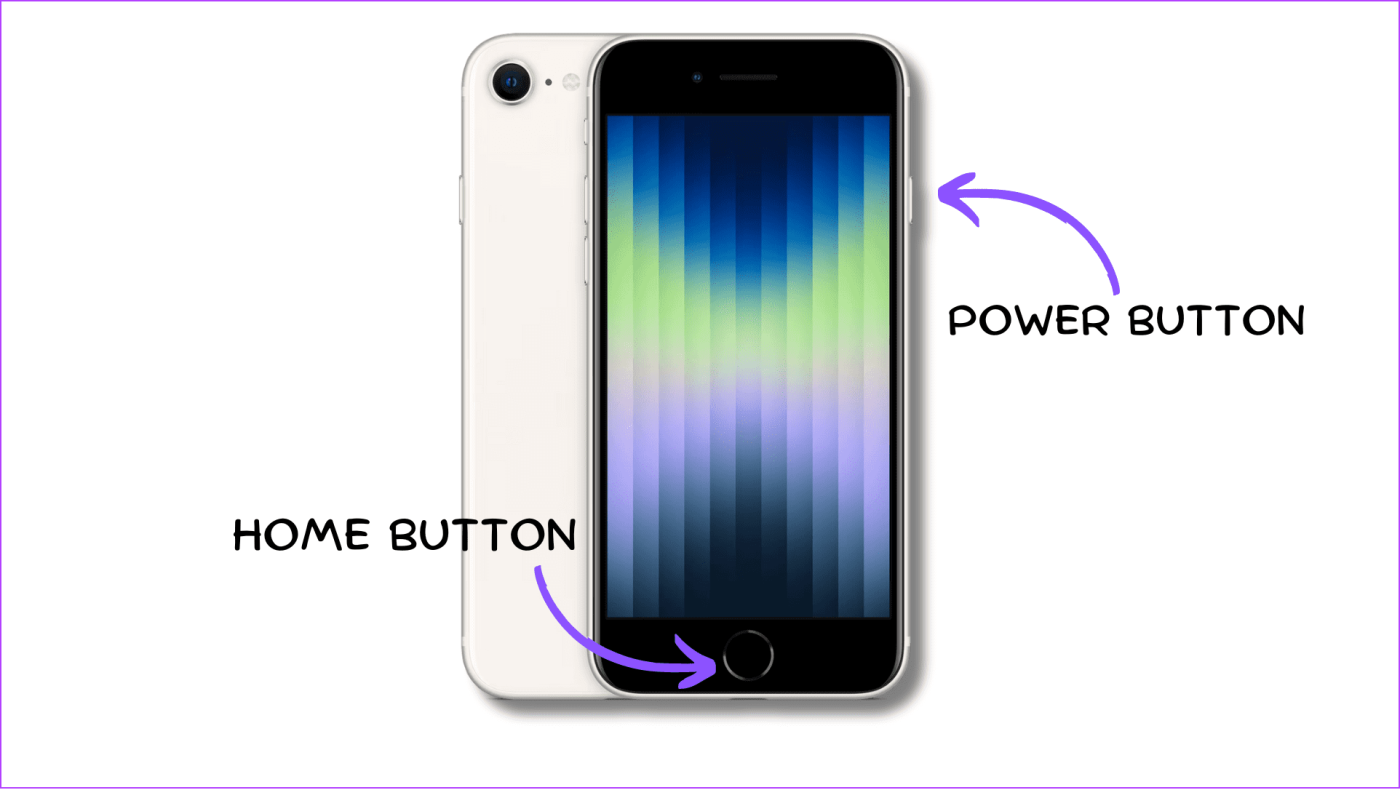
En Android
Por lo general, puedes mantener presionado el botón Encendido + Bajar volumen simultáneamente hasta que veas la vista previa de la captura de pantalla en Android. Sin embargo, dependiendo de su teléfono inteligente Android, también puede tomar capturas de pantalla deslizando la pantalla de arriba a abajo con tres dedos. Si bien esta función está habilitada de forma predeterminada para la mayoría, siempre puedes activarla desde Configuración.
Si bien hemos mencionado una solución alternativa, perderse funciones como la capacidad de resaltar comentarios de publicaciones en la historia de Instagram podría molestarlo. Tenemos algunas correcciones.
1. Actualice Instagram a la última versión
Como puede suponer, la capacidad de resaltar las respuestas a publicaciones en las historias de Instagram es una característica relativamente nueva. Por lo tanto, debes actualizar la aplicación a la última versión. Verifique y actualice su aplicación de Instagram usando el enlace respectivo a continuación:
Actualizar Instagram para Android
Actualizar Instagram para iOS
Para los usuarios de Android, también pueden intentar unirse a la versión beta de Instagram para experimentar otras funciones futuras antes de la aplicación estable de Instagram. Tenga en cuenta que es posible que encuentre algunos errores en la versión beta.
2. Verifique la conexión a Internet
A pesar de poder compartir comentarios en las historias de Instagram, es posible que aún necesites ayuda, lo que podría deberse a una conexión a Internet inestable. Puede comprobar si su conexión a Internet es estable utilizando el siguiente enlace.
comprobar la velocidad de internet
Si hay un problema con su conexión a Internet, reinicie su enrutador y modo, o comuníquese con su ISP y solicite un plan mejor.
3. Comprueba si Instagram está caído
Es posible que no puedas utilizar la función Compartir respuestas en las historias de Instagram debido a errores del servidor en Instagram. Puedes comprobar si Instagram está caído utilizando el siguiente enlace:
Comprueba si Instagram está caído
4. Verifique si la función está disponible para la cuenta alternativa
Instagram generalmente incluye nuevas funciones en las cuentas en lotes, lo que podría ser la razón por la que no puedes resaltar los comentarios de las publicaciones en las Historias de Instagram. Si tiene una cuenta alternativa, cámbiela y verifique. Curiosamente, es posible que esa cuenta haya recibido la función antes que la principal. Así es como puedes cambiar tu cuenta:
Paso 1: abre Instagram para mantener presionada tu foto de perfil.
Paso 2: Desde aquí, elige la ID alternativa a la que deseas cambiar.
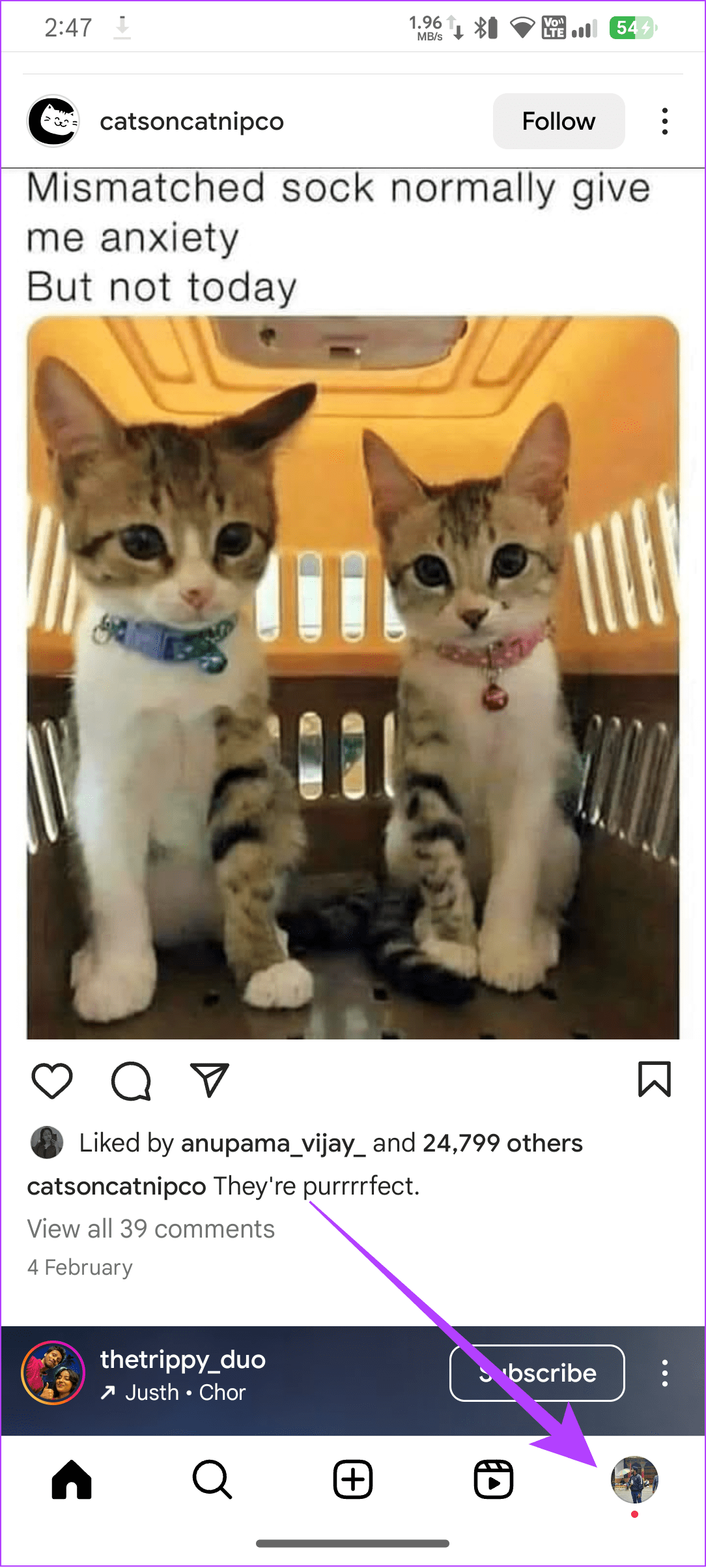
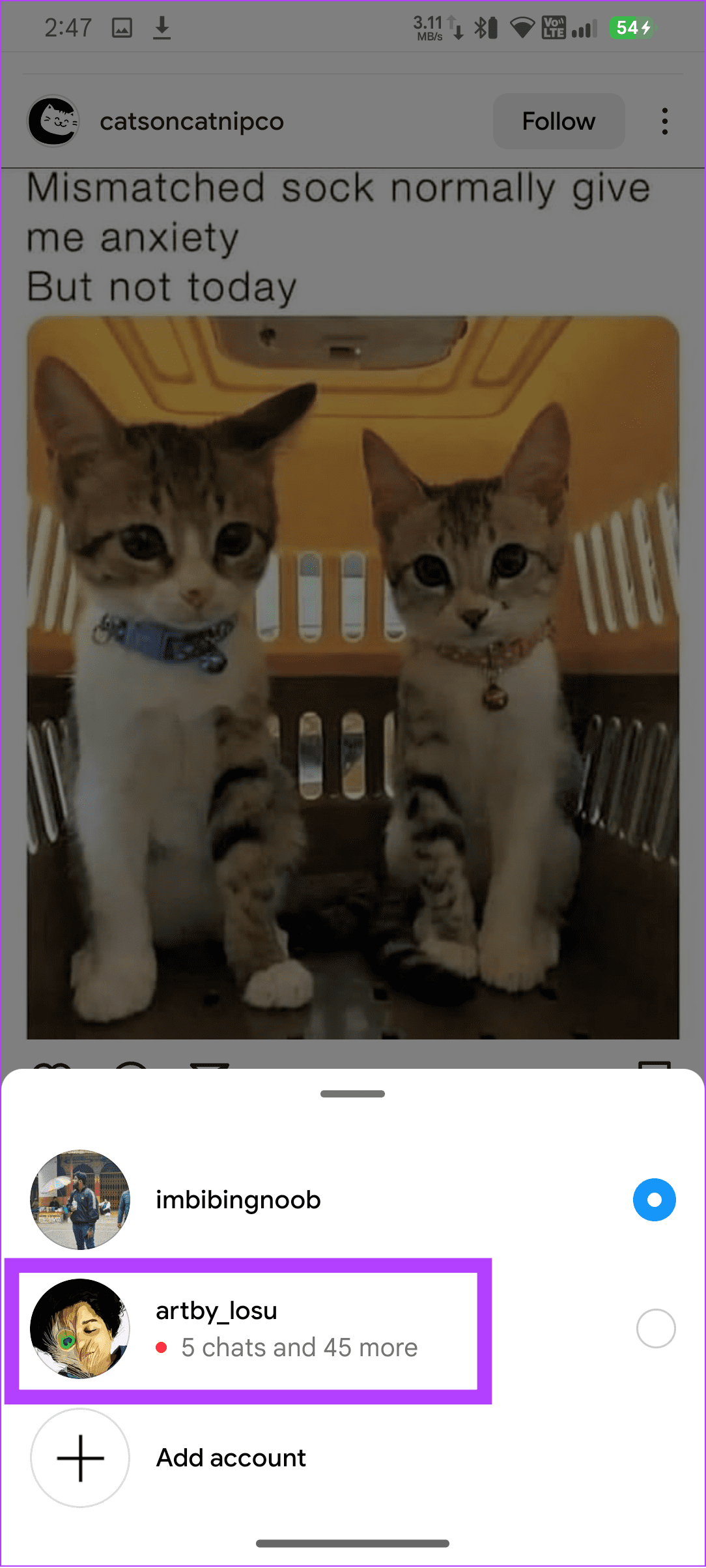
Una vez que cambie su cuenta, siga los pasos anteriores para resaltar las respuestas a las publicaciones en su historia de Instagram.
1. ¿Puedes dejar comentarios en las historias de Instagram?
Sí. Puedes responder a las historias de Instagram, pero no serán visibles para el receptor.
2. ¿Cómo se agrega texto en movimiento a las historias de Instagram?
Al momento de escribir esta guía, no puede agregar textos en movimiento personalizados a las Historias de Instagram. Sin embargo, aún puedes usar pegatinas y GIF para agregar textos en movimiento a tus historias.
Comparte los pensamientos de otras personas en tus historias
A menudo, queremos compartir los comentarios en las publicaciones de su Historia de Instagram. Ahora que Instagram ha hecho pública esta función, esperamos que la utilices con tu cuenta. ¡Feliz Instagram!